- Easeusについて
- 会社情報
- ダウンロードセンター
- お問い合わせ
EaseUS RecExperts
画面上の内容なら、なんでも録画可能な使いやすいスクリーンレコーダー
- キャプチャーの範囲を自分で自由に選択可能
- ディスクプレイ、ウェブカム及び音声を同時に、または別々で記録可能
- オンライン会議、ストリーミング動画/音楽など、1クリックで録画可能

概要:
MKV出力形式はより良い品質を提供するため、効率的なMKVレコーダーの需要が高まっています。しかし、多くのMKVレコーダーを探すのは時間と労力がかかります。そこで、この記事ではトップ10のMKVレコーダーを紹介します!
MatroskaビデオファイルまたはMKVは、映画やテレビ番組などのビデオコンテンツを保存するのに役立つロスレスマルチメディアフォーマットです。オンラインビデオ、スクリーン、ゲームプレイを録画する場合でも、常に重視されるのは出力品質です。
そのため、MKVはシームレスな視聴体験で高品質のビデオを提供するので、人気のある選択肢です。しかし、MKVレコーダーを見つけるのは簡単なことではありません。
いくつかのビデオレコーダーを検討する手間を省くために、この記事ではトップ10のMKVレコーダーの長所と短所のリストを提供します。Mac、Windows、Android、iPhoneユーザーを含め、誰でもこのリストを利用できます。
EaseUS RecExpertsは安全で安定したMacとWindowsのスクリーンレコーダーで、MKVファイル形式で録画することができます。また、MP4、FLV、FLAC、OGGなどの様々な他の形式もサポートします。あなたの要求に基づいて、出力ビデオやオーディオ設定を選択することもできます。ゲームプレイを録画し、オーディオまたはウェブカメラでライブストリームする必要があるかどうかにかかわらず、それはあなたが楽にタスクを完了するのに役立ちます。
さらに、時間無制限の機能で予約録画することができます。また、簡単に録画をプレビューするために、その埋め込まれたメディアプレーヤーを使用することができます。そのユニークな点は、迅速な速度と高いビデオ品質で超効率的な録画機能です。最後に、それはトリミングのような複数の編集機能を提供します。
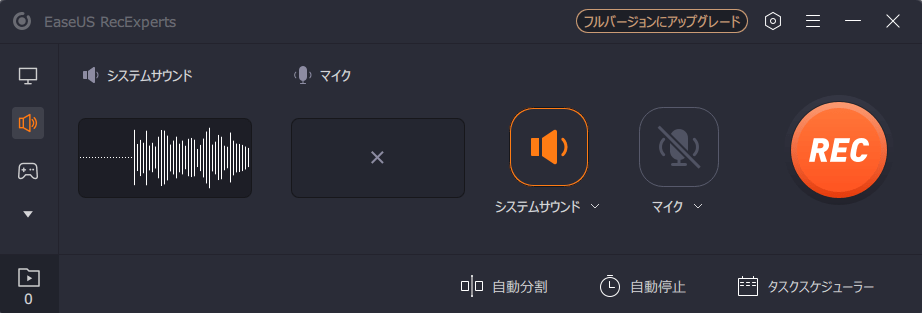
特徴
下のボタンをクリックして、この最もお勧めのMKVレコーダーをダウンロードしてください!
1
オールインワンソフトウェアであるCamtasiaは、WindowsとMacユーザーのプロフェッショナルなビデオの録画と作成をサポートします。ソースから何でも録画できる。例えば、ブラウザ画面、会議、FaceTime通話などを録画することができます。
トレーニングビデオ、チュートリアル、またはデモを作成する場合でも、このMKVレコーダーは効率的なソリューションです。さらに、それはあなたの録音をカスタマイズするために内蔵のビデオテンプレートを提供しています。注釈を付けたり、音楽を追加したり、トランジションを選択したり、出力効果を調整したりすることもできます。
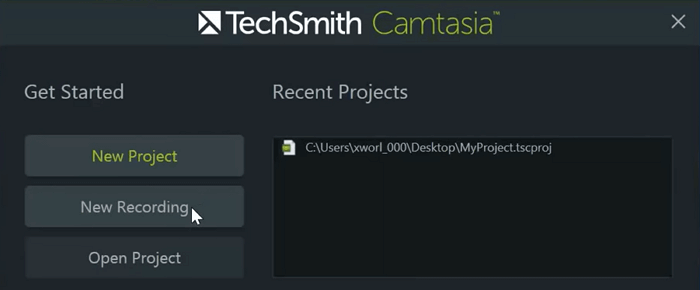
メリット:
デメリット:
OBS Studioはオープンソースのスクリーンレコーダーで、リアルタイムのオーディオとビデオ録画が可能です。その優れた性能とともに、ライブストリーミング、特にゲームプレイビデオを配信することができます。事前にソース/シーンを切り替えてプレビューすることも可能です。
また、オプションを調整するためのコンフィギュレーション設定も提供します。さらに、録画やストリームを開始または停止するためのホットキーを設定することができます。最後に、ノイズゲインとサプレッションのようなプリソースフィルターを楽しむことができます。

メリット:
デメリット:
Icecream Screen Recorderは、中小企業のオーナーに広く受け入れられているMKVレコーダーで、画面の好きな領域を録画できます。そのため、録画を音声/動画ファイルやスクリーンショットとして簡単に保存できます。また、必要に応じてシステムやマイクの音を録音することもできます。
Dropbox、YouTubeなどのソーシャルサイトで直接共有することができます。録画したビデオに透かしを追加することもできます。
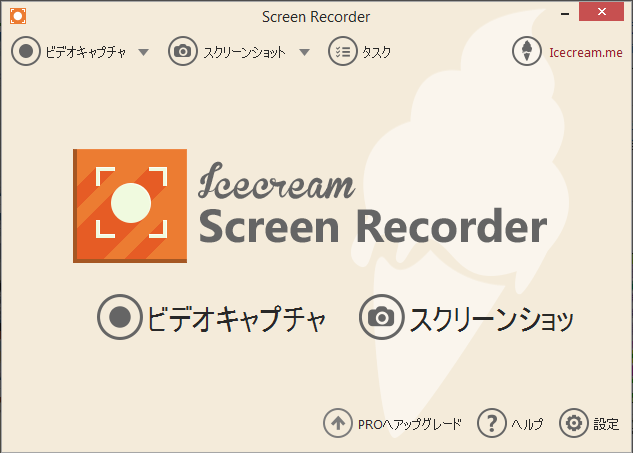
メリット:
デメリット:
Movavi Screen Recorderは、音声付きビデオ通話の録音、ゲームの録画、または画面上のその他のアクティビティを支援する優れたソフトウェアです。この MKV Recorder を使用すると、ビデオチュートリアルの作成、ウェブカメラビデオのキャスト、スクリーンショットの撮影、音声録音が簡単になります。
さらに、長さを短くカットするためにビデオを簡単にトリミングすることができます。それは、その高度なビデオエンコーディング技術により、高画質と高音質を提供しています。最後に、あなたの要求に従って、オーディオとビデオの設定を調整することができます。
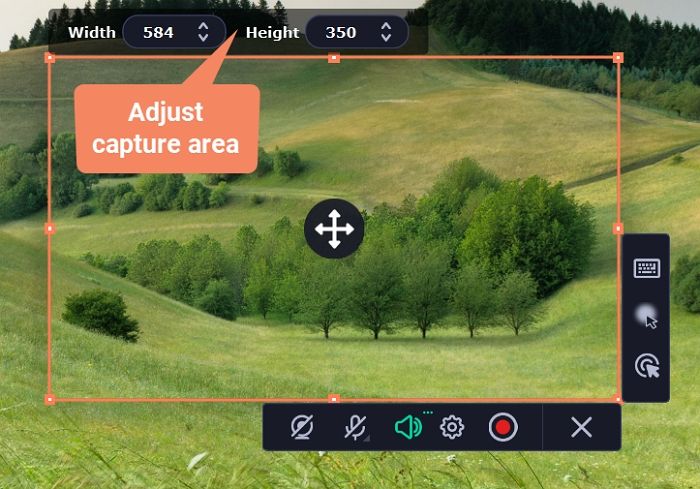
メリット:
デメリット:
Macユーザーが理想的な画面録画・動画編集ソフトを探しているなら、ScreenFlowがおすすめだ。その名の通り、マイクを使って画面を録画することができる。マルチアプリ録画機能により、最高品質を得ることができます。
そのため、プリセット設定を自由に選択することができます。このソフトウェアは、ビデオフィルタの追加、タイトルライブラリのカスタマイズなど、幅広い編集ツールを提供しています。

メリット:
デメリット:
PC用の無料MKVスクリーンレコーダーをお探しですか?もしそうなら、ActivePresenterは究極のソリューションです。それはあなたが一度にウェブカメラ、スクリーン、スピーカー、マイクを記録することができます。あなたはそれがフルスクリーンまたは一部であるかどうかにかかわらず、クリスタルクリアな出力を得るでしょう。
アドウェアも時間制限もなく、録画したファイルにウォーターマークが入ることもありません。また、画像、シェイプ、オーディオ、アニメーション、トランジションで注釈をより簡単かつ迅速に行うことができます。

メリット:
デメリット:
Free Camはスクリーンキャストを効率的に作成できるスクリーンレコーダーです。Windows 10でフルスクリーンを録画したり、特定のエリアやウィンドウを録画したりすることができます。マイクを使ってナレーションを録音し、トレーニングビデオを作成することができます。
さらに、システムサウンドを録音したり、希望の音楽を動画に追加したりするのもスムーズなプロセスです。最後に、録画したファイルを編集するだけでなく、必要に応じてYouTubeで共有することもできます。
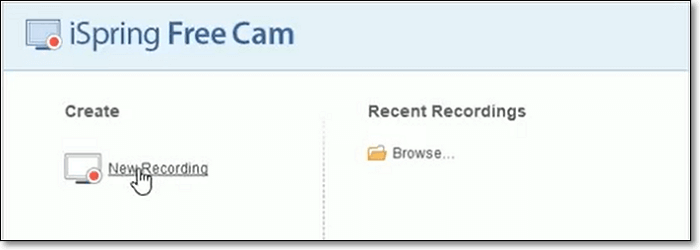
メリット:
デメリット:
無料で高画質で録画する必要がある場合、VLCスクリーンレコーダーは最良の選択です。ウォーターマークなしでスクリーンアクティビティをキャプチャできます。また、簡単にパラメータ、品質、フォーマットのような出力設定を変更することができます。
音声通話やパソコンの音を録音するだけでなく、オーディオブックやラジオ番組を再生しながら録音することもできます。最後に、履歴リストを使って録音したファイルを見直すことができます。
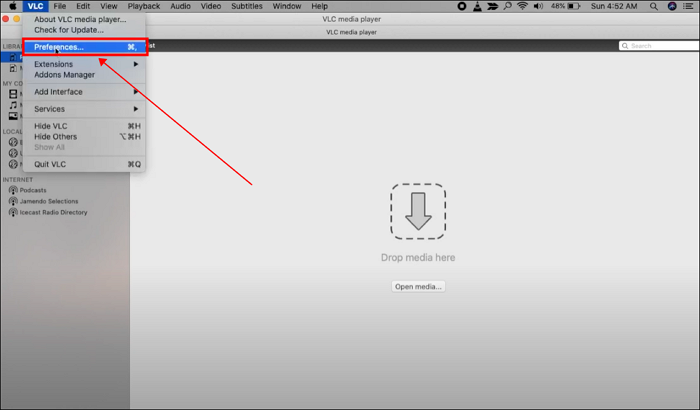
メリット:
デメリット:
QuickTimeはMacユーザー向けの内蔵録画ツールです。メディアプレーヤーやマネージャーとして使われることが多いが、優れた録画機能も備えています。ファイルタブで「新規画面録画」機能を簡単に見つけることができます。
希望のエリアをキャプチャする柔軟性を提供するだけでなく、良好なパフォーマンスでマイクを録音することができます。しかし、あなたはMOV形式で録音を取得しますので、MKVに変換する必要があります。
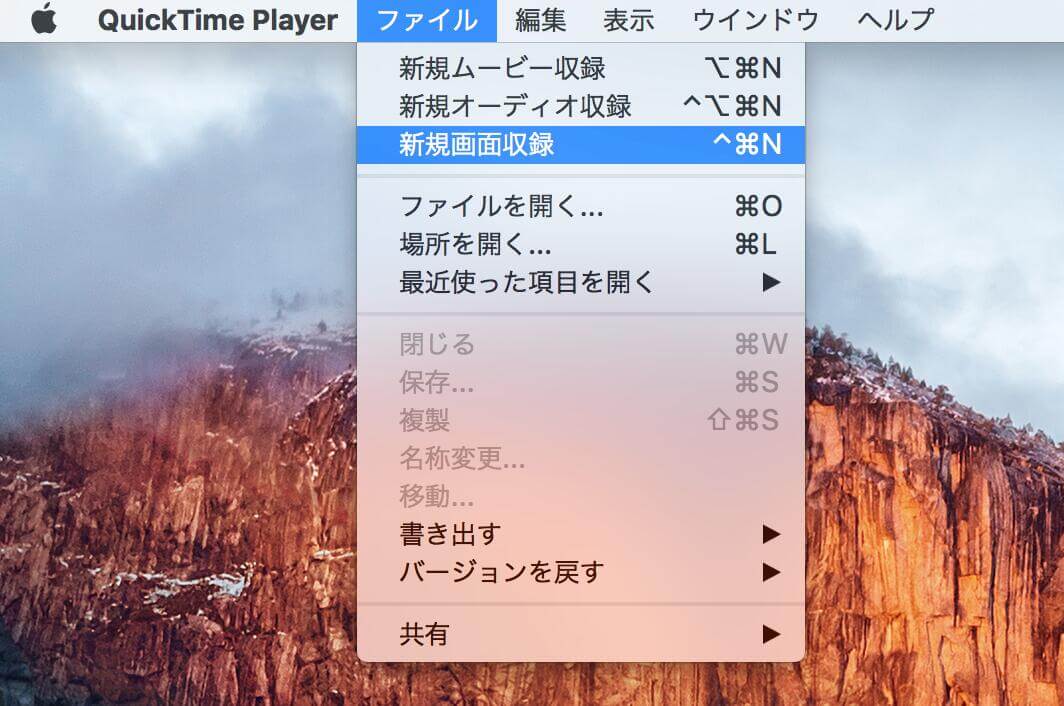
メリット:
デメリット:
MKV録画ソフトは、オリジナルのビデオ品質で録画を行いたい場合に便利です。すべてのビデオレコーダーが出力形式としてMKVをサポートしているわけではないので、上記のリストは、複数のものを探索する多忙なタスクからあなたを救うことができます。あなたの個人的なニーズやデバイスの要件を満たすものを選択することができます。
どのソフトも十分に使えるが、EaseUS RecExpertsが最も優れている。その理由は、簡単で直感的な機能、優れた機能、そして高品質な出力です。効率的なレコーダーに他に何が必要ですか?
1
MKVはフリーでオープンソースのコンテナフォーマットで、1つのファイルに画像、字幕、ビデオ、オーディオトラックを無制限に保存できます。オールインワンのビデオフォーマットと呼ぶこともできます。
YouTuberはゲームプレイ動画、チュートリアル、スクリーン録画など、作品によってレコーダーを使い分けています。しかし、YouTuberがすべてのニーズに対応する総合的なソリューションを求めるなら、EaseUS RecExpertsがおすすめです。直感的なインターフェイス、迅速な機能、最高の品質を提供します。
間違いなく、MKVとMP4には長所と短所があります。しかし、メディアコンテンツを録画する際のロスレスビデオ品質に関しては、MKVがリードしている。対照的に、MP4はより高い互換性とユーザーベースを提供します。